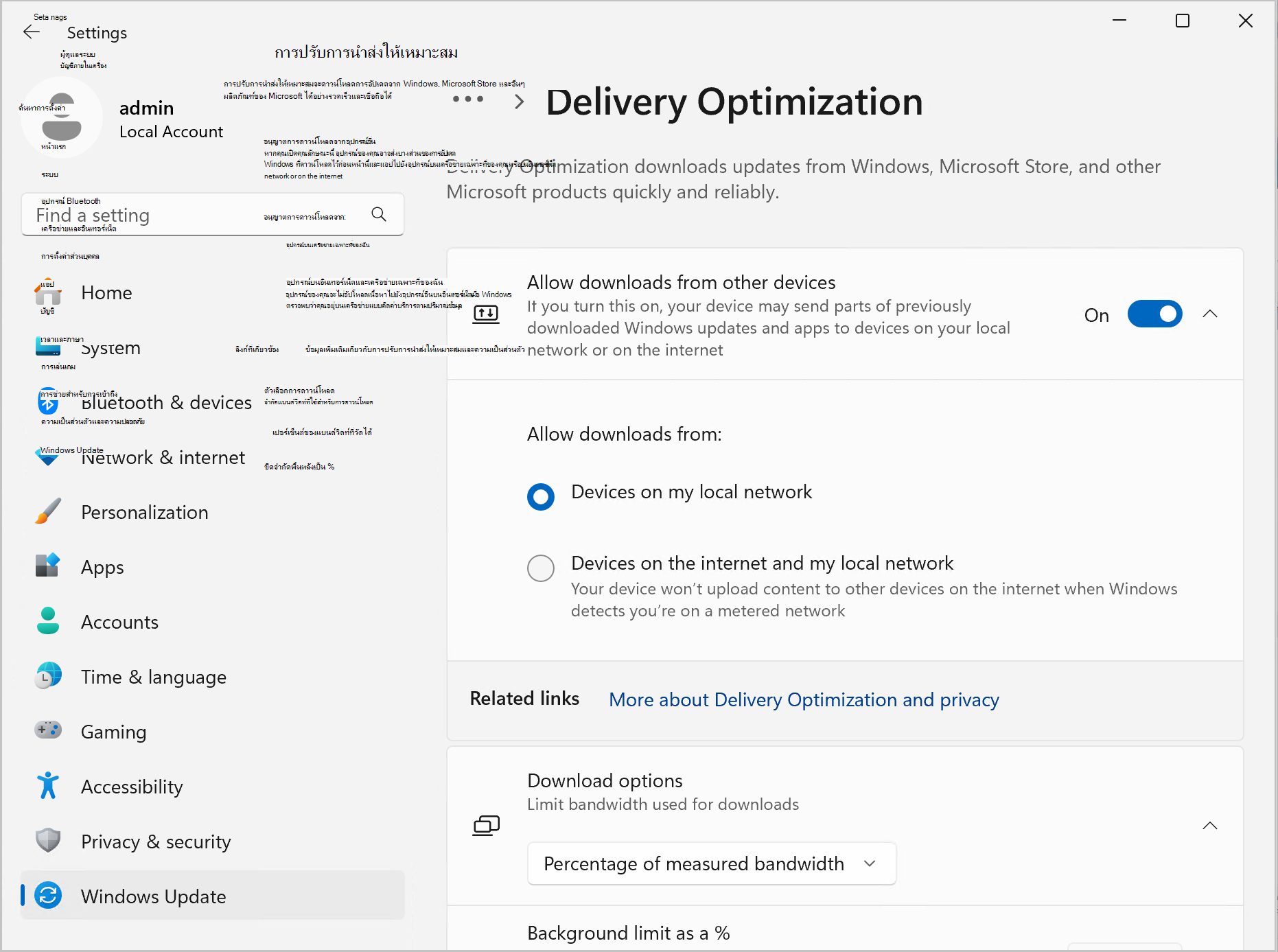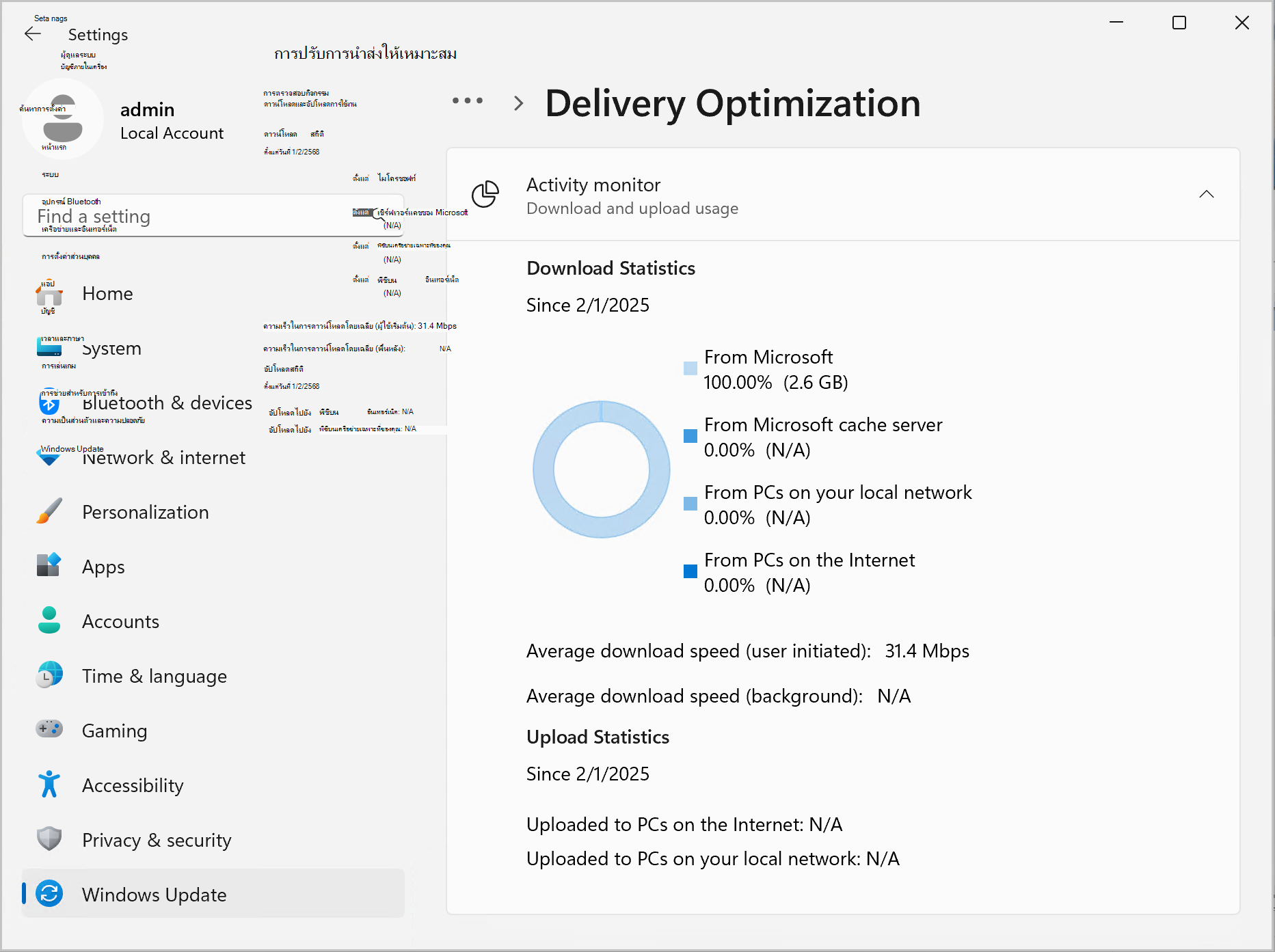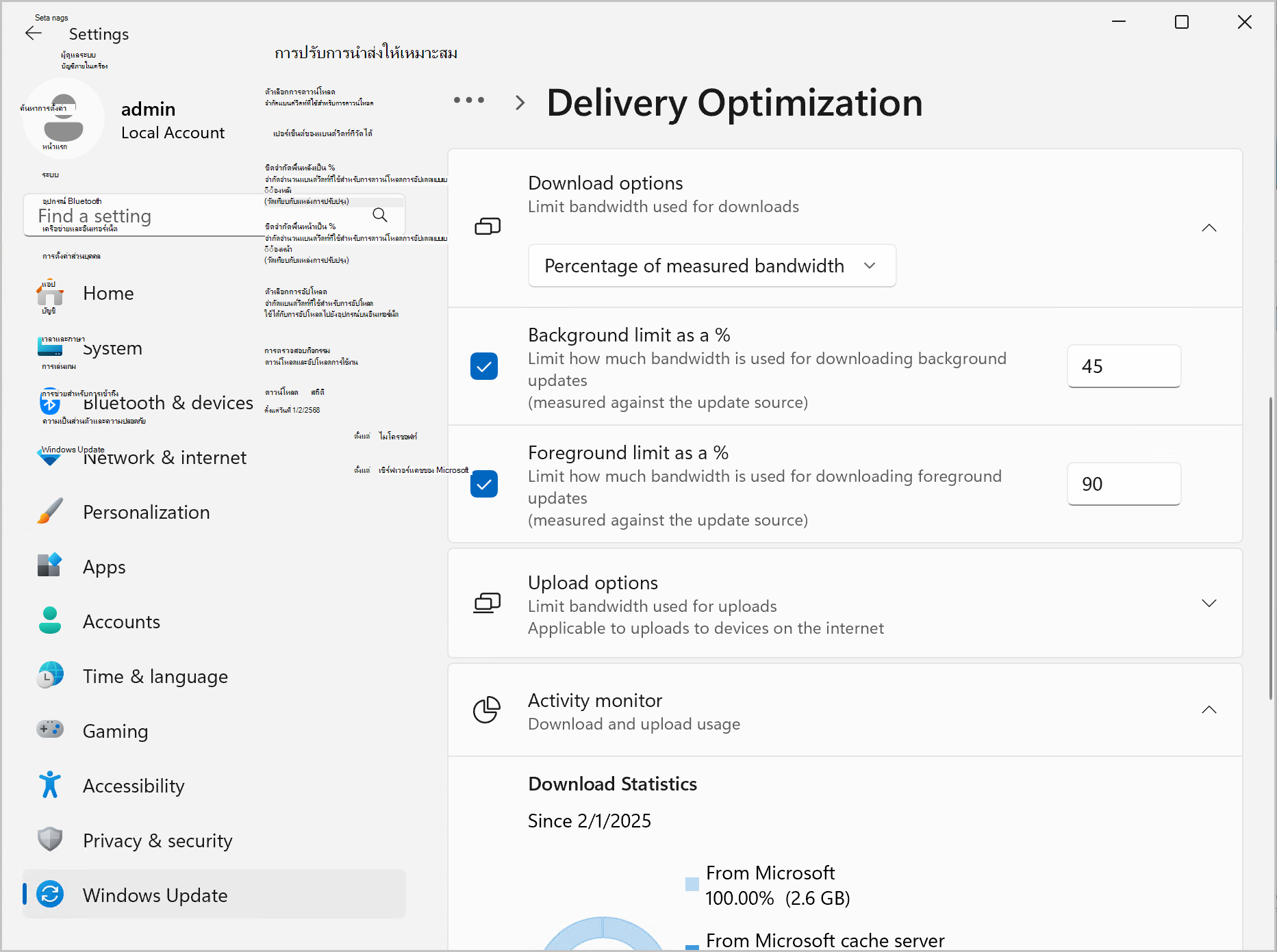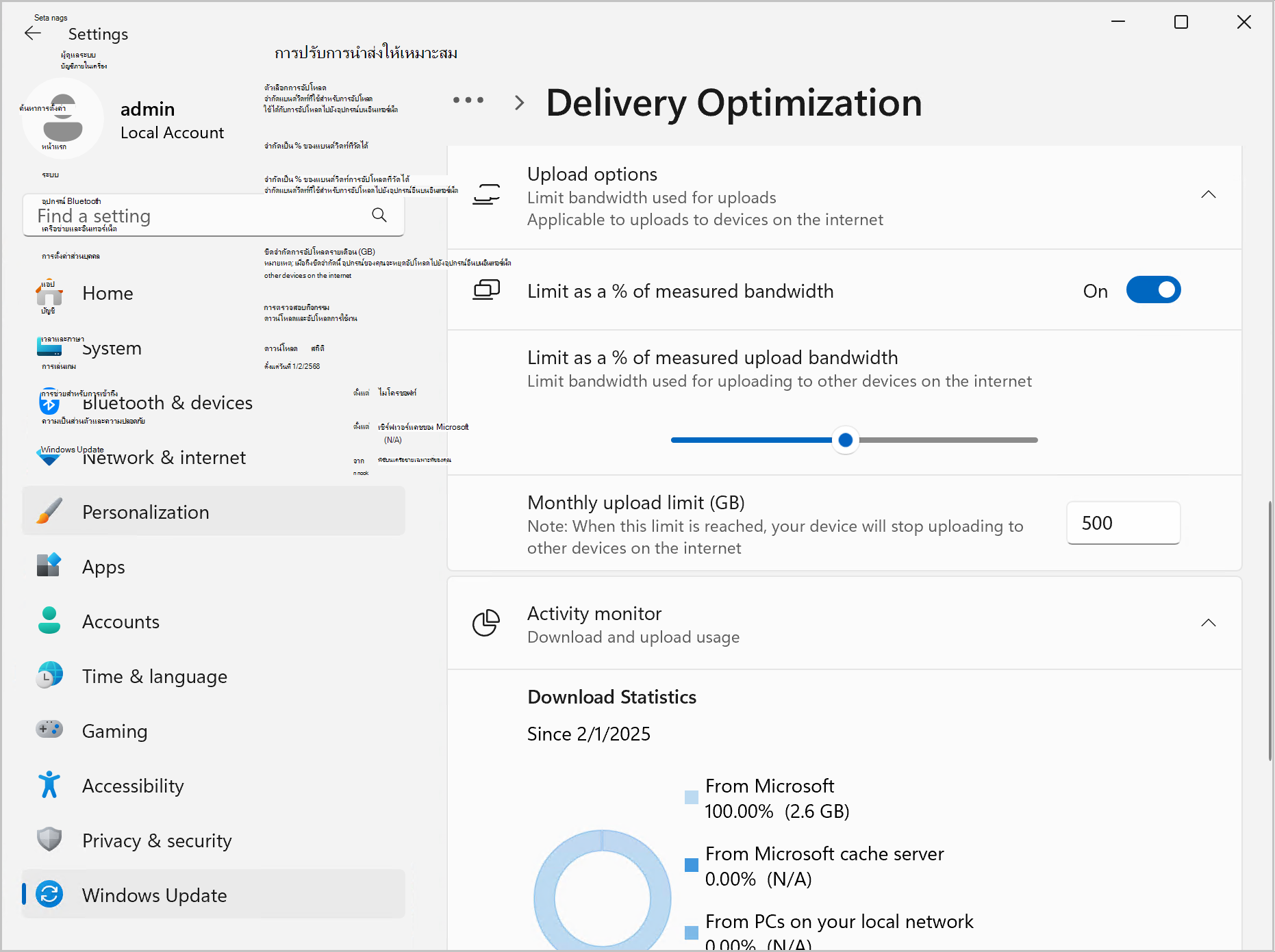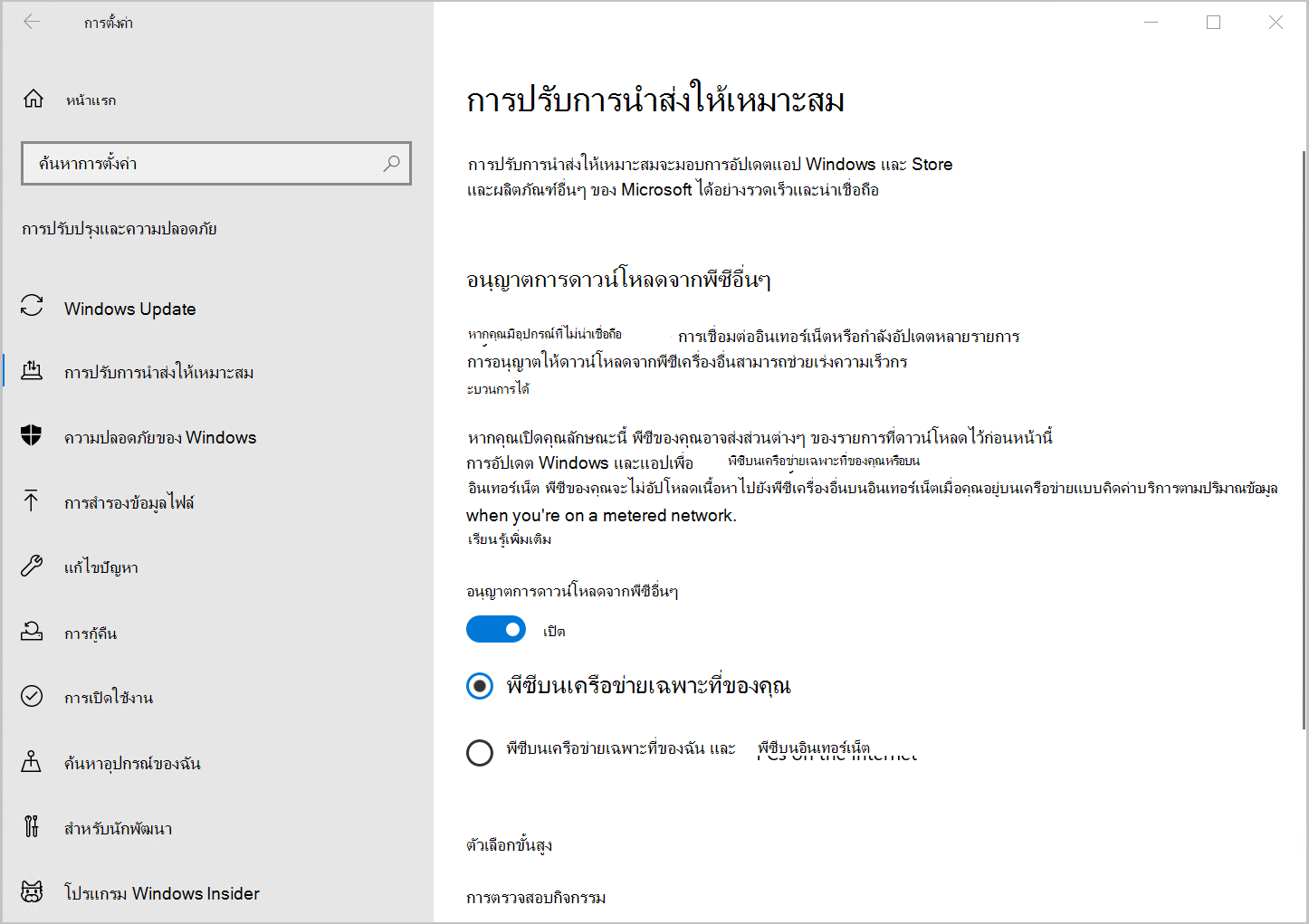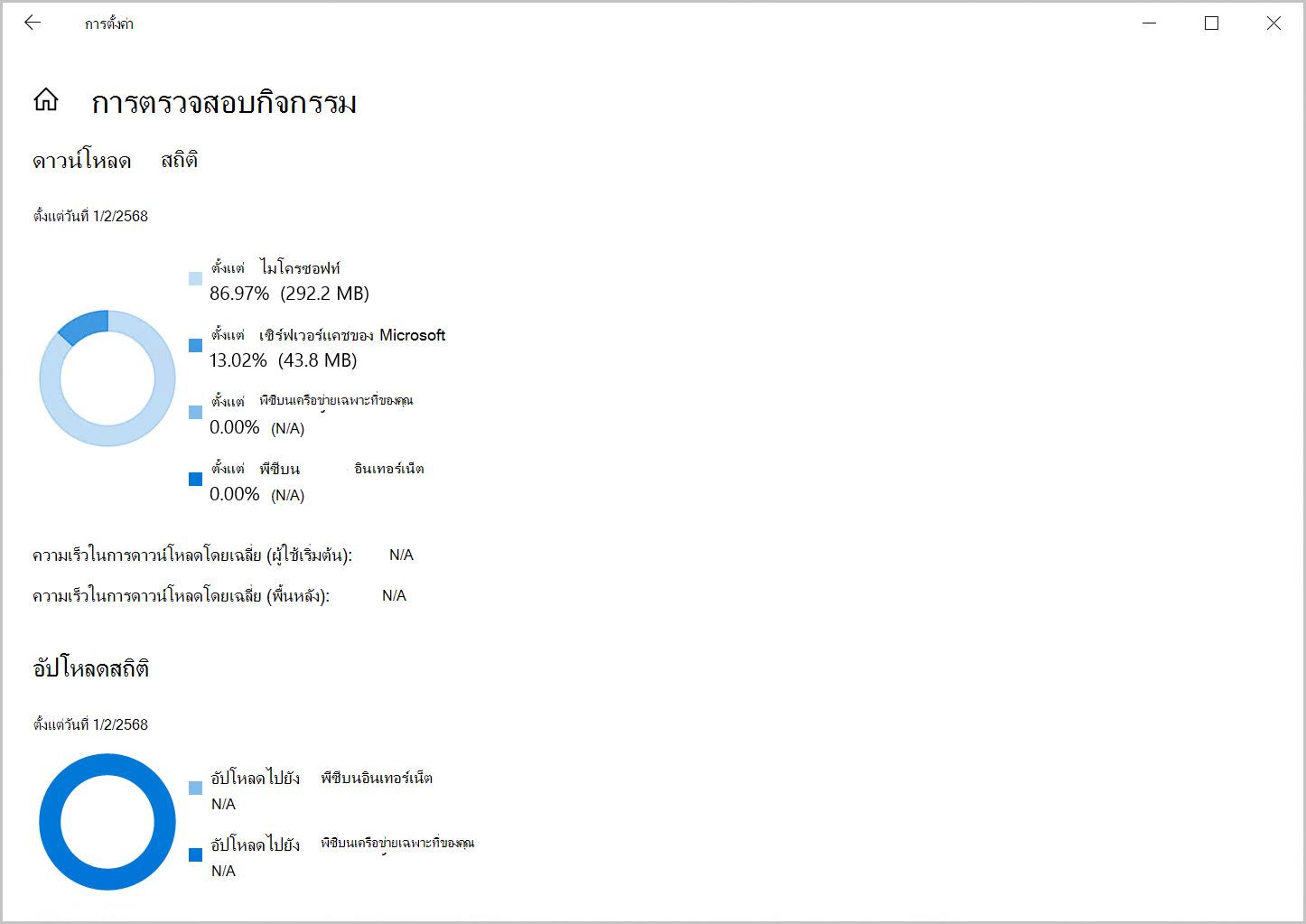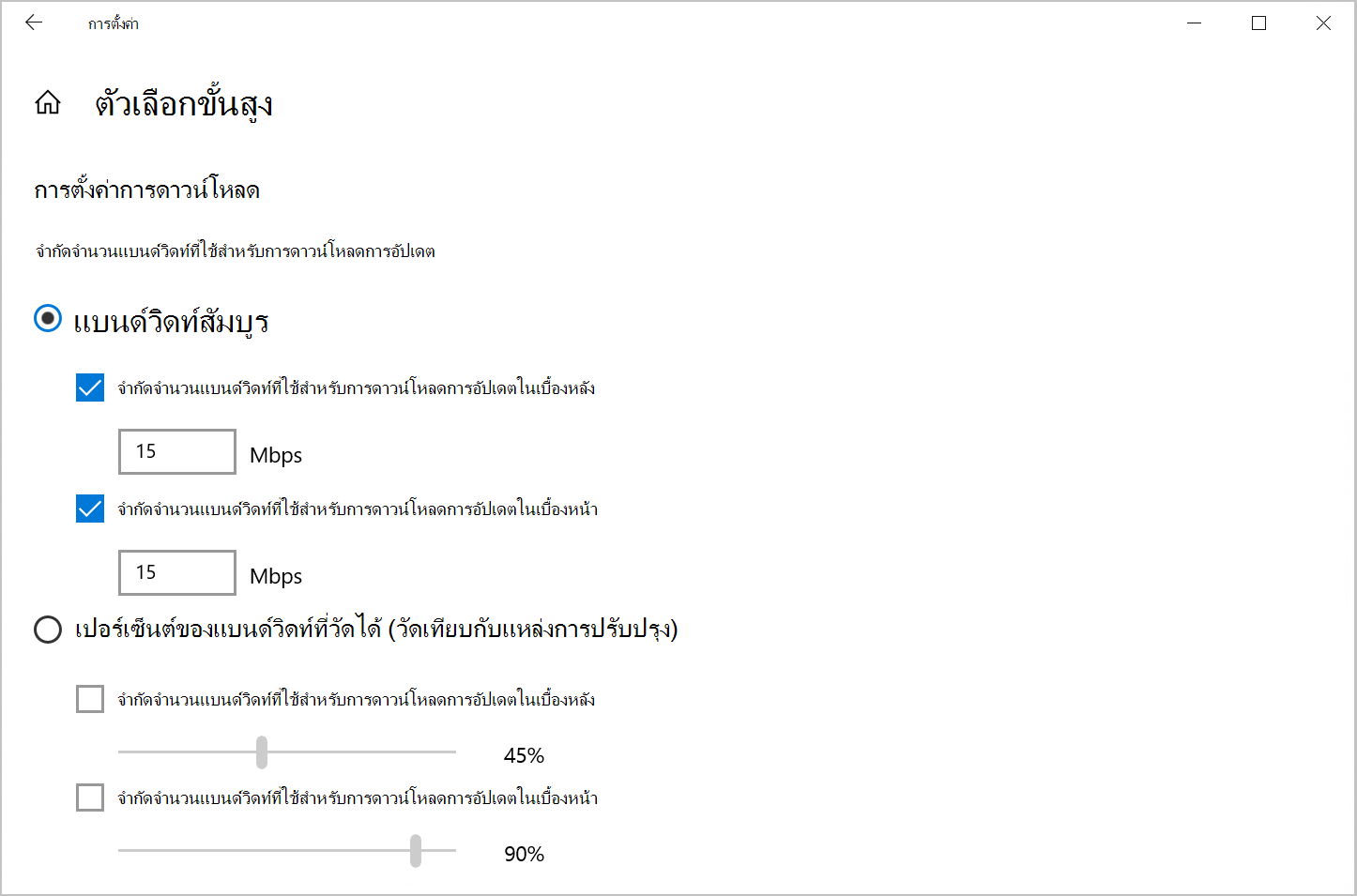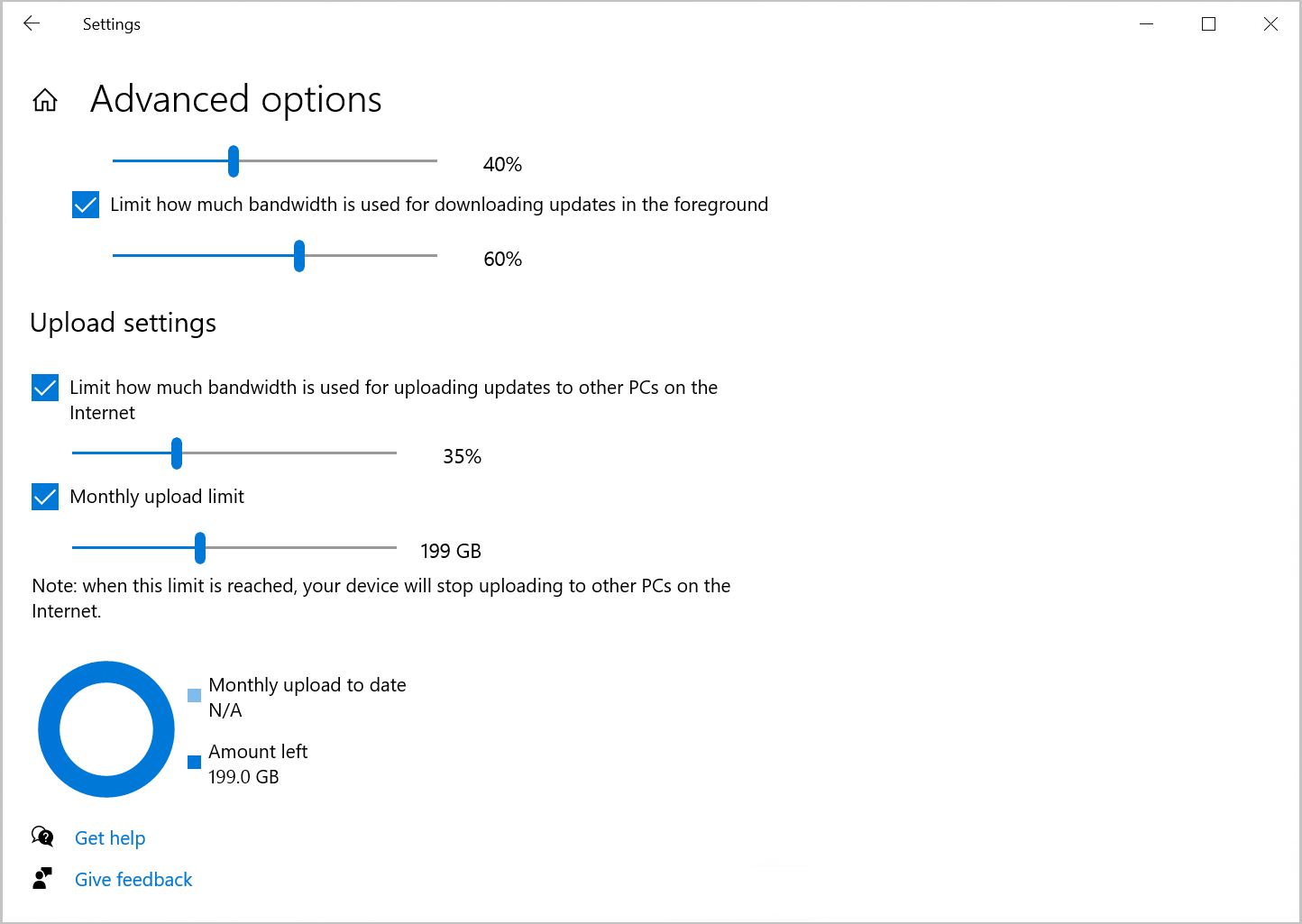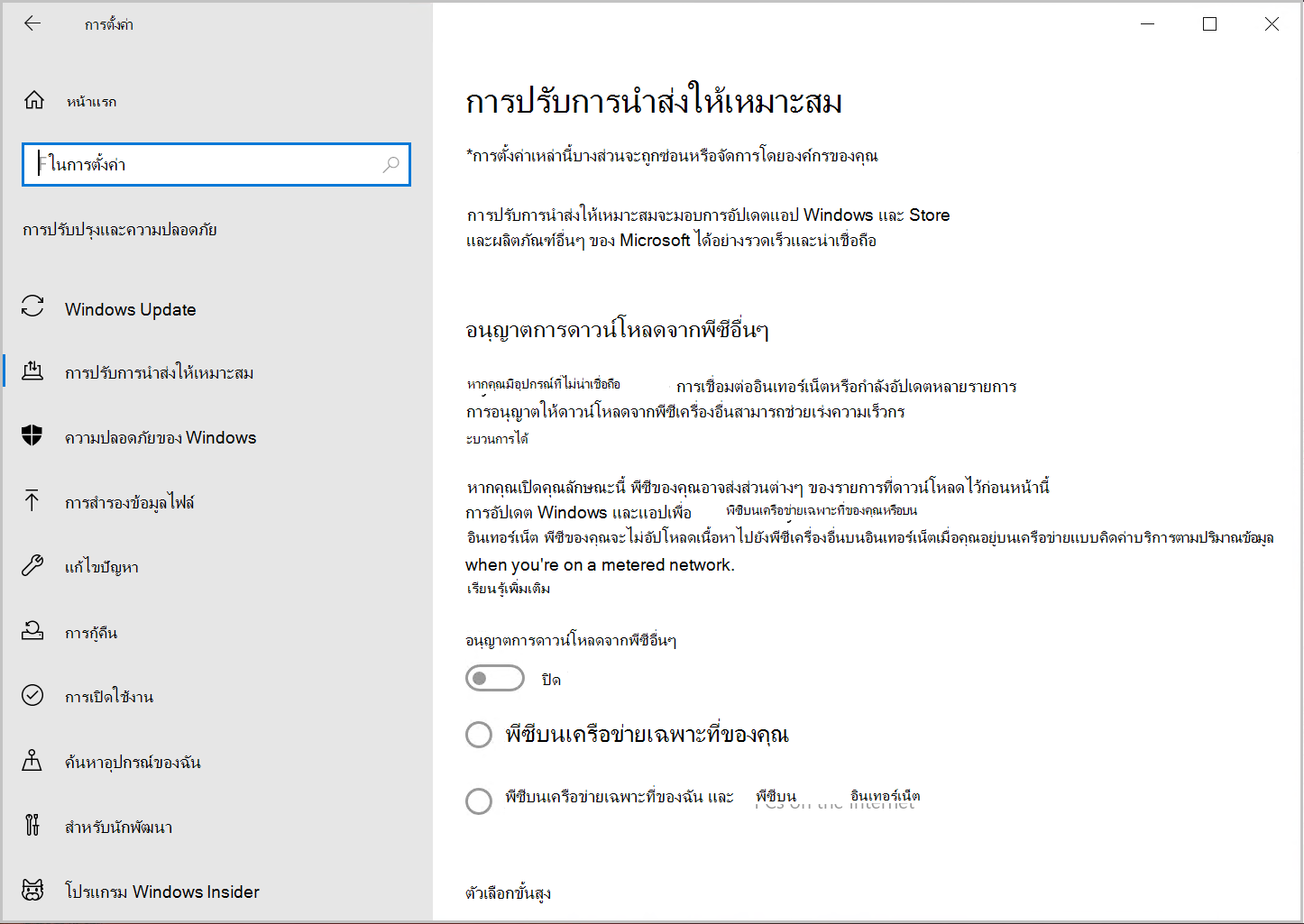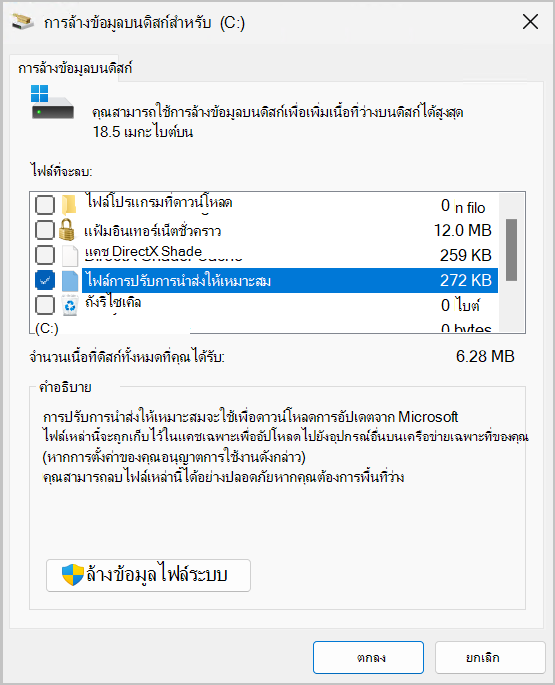Windows ใช้การปรับการนําส่งให้เหมาะสม ซึ่งเป็นเครื่องมือดาวน์โหลดบนระบบคลาวด์ เพื่อดาวน์โหลด windows Updates แอปจาก Store และผลิตภัณฑ์อื่นๆ ของ Microsoft เมื่อต้องการรับไฟล์เหล่านี้มายังพีซีของคุณอย่างรวดเร็วและน่าเชื่อถือ การปรับการนำส่งให้เหมาะสมจะระบุแหล่งมาที่ดีที่สุดสำหรับการดาวน์โหลด และปรับปริมาณแบนด์วิดท์ที่พีซีของคุณควรใช้ในกระบวนการในแบบไดนามิก
เช่นเคย คุณตัดสินใจว่าคุณต้องการให้การปรับการนำส่งให้เหมาะสมใช้ส่วนต่างๆ ของการดาวน์โหลดร่วมกันระหว่างพีซีของคุณและพีซีอื่นบนเครือข่ายเฉพาะที่ของคุณหรืออินเทอร์เน็ตหรือไม่ และตอนนี้ คุณลักษณะใหม่ๆ จะช่วยให้คุณดูกิจกรรมการดาวน์โหลดและอัปโหลดของพีซี ควบคุมการใช้งานแบนด์วิดท์ และอื่นๆ อีกมากมาย
ไปที่การตั้งค่าการปรับการนําส่งให้เหมาะสม
เลือกตัวเลือกการแชร์เครือข่ายสำหรับการปรับการนำส่งให้เหมาะสม
การปรับการนําส่งให้เหมาะสมใน Windows ช่วยให้คุณรับการอัปเดตและแอปได้อย่างรวดเร็วและเชื่อถือได้ การดาวน์โหลดเหล่านี้มาจาก Microsoft และพีซีเครื่องอื่นบนเครือข่ายเฉพาะที่ของคุณหรืออินเทอร์เน็ต และพีซีของคุณอาจใช้ร่วมกับพีซีเครื่องอื่น
-
เลือกปุ่ม เริ่มต้น จากนั้นเลือก การตั้งค่า > Windows Update > ตัวเลือกขั้นสูง > การปรับการนําส่งให้เหมาะสม
-
เลือกว่าคุณต้องการ อนุญาตการดาวน์โหลดจากอุปกรณ์อื่น หรือไม่ เมื่อตั้งค่าตัวเลือกนี้เป็น เปิด คุณสามารถเลือกชนิดของอุปกรณ์ที่คุณต้องการอนุญาตให้ดาวน์โหลดได้ คุณสามารถเลือกที่จะอนุญาตการดาวน์โหลดจาก:
-
อุปกรณ์บนเครือข่ายเฉพาะที่ของฉัน
-
อุปกรณ์บนอินเทอร์เน็ตและเครือข่ายเฉพาะที่ของฉัน
-
รับสถิติด้วยการตรวจสอบกิจกรรม
ค้นหาสิ่งที่คุณจะได้รับจากพีซีเครื่องอื่น และสิ่งที่พีซีของคุณมีส่วนร่วมด้วยการตรวจสอบกิจกรรม คุณจะเห็นรายละเอียดการดาวน์โหลดตามที่มา ความเร็วเฉลี่ย และสถิติการอัปโหลดทั้งหมดสำหรับเดือนปัจจุบัน เราจะบอกคุณว่าพีซีของคุณได้รับการเพิ่มประสิทธิภาพมากน้อยเพียงใดจากพีซีเครื่องอื่นบนอินเทอร์เน็ต
หากต้องการตรวจสอบสถิติล่าสุด ให้เลือกปุ่ม เริ่มต้น >การตั้งค่า > Windows Update > ตัวเลือกขั้นสูง > การปรับการนําส่งให้เหมาะสม > การตรวจสอบกิจกรรม
ตั้งค่าขีดจำกัดแบนด์วิดท์
การปรับการนำส่งให้เหมาะสมออกแบบมาเพื่อปรับปริมาณแบนด์วิดท์เครือข่ายที่ใช้ในการอัปโหลดและดาวน์โหลดการอัปเดต แอป Store และผลิตภัณฑ์อื่นๆ ของ Microsoft โดยอัตโนมัติ แต่ถ้าคุณกังวลเกี่ยวกับการใช้ข้อมูล หรือคุณต้องการตรวจสอบให้แน่ใจว่าอุปกรณ์อื่นๆ ที่บ้านมีแบนด์วิดท์ที่พวกเขาต้องการ คุณสามารถจํากัดแบนด์วิดท์ที่ใช้สําหรับการดาวน์โหลดและอัปโหลดการปรับการนําส่งให้เหมาะสม และยังมีตัวเลือกในการตั้งค่าขีดจำกัดการอัปโหลดรายเดือน ซึ่งเราจะแสดงจำนวนข้อมูลที่พีซีของคุณได้อัปโหลดจนถึงปัจจุบัน และแสดงว่าเหลืออยู่เท่าใด
หมายเหตุ: ขีดจํากัดแบนด์วิดท์ใช้ได้กับการปรับการนําส่งให้เหมาะสมสําหรับการดาวน์โหลดการอัปเดตอัตโนมัติเท่านั้น หากคุณเริ่มการดาวน์โหลดด้วยตนเอง ตัวอย่างเช่น ด้วยการอัปเดต Windows ในการตั้งค่า > Windows Update หรือโดยการดาวน์โหลดแอปจาก Windows Store ขีดจํากัดแบนด์วิดท์ที่คุณตั้งค่าจะไม่ถูกนําไปใช้
เมื่อต้องการตั้งค่าขีดจํากัดแบนด์วิดท์สําหรับการดาวน์โหลด:
-
เลือกปุ่ม เริ่มต้น > การตั้งค่า > Windows Update > ตัวเลือกขั้นสูง > การปรับการนําส่งให้เหมาะสม
-
ภายใต้ ตัวเลือก ดาวน์โหลด ให้เลือก จํากัดแบนด์วิดท์ที่ใช้สําหรับการดาวน์โหลด โดย:
-
ขีดจํากัดแบนด์วิดท์สัมบูรณ์: เลือกเพื่อตั้งค่าขีดจํากัดสําหรับการดาวน์โหลดในพื้นหลัง พื้นหน้า หรือทั้งสองอย่าง ใส่จํานวนแบนด์วิดท์สูงสุดที่จะใช้ใน Mbps
-
เปอร์เซ็นต์ของแบนด์วิดท์ที่วัด ได้: เลือกเพื่อตั้งค่าขีดจํากัดสําหรับการดาวน์โหลดในพื้นหลัง พื้นหน้า หรือทั้งสองอย่าง จากนั้นตั้งค่าเปอร์เซ็นต์ของแบนด์วิดท์ที่พร้อมใช้งานที่ใช้สําหรับการดาวน์โหลด ค่าที่ต่ำกว่าจะใช้แบนด์วิดท์น้อยกว่า แต่ทำให้ส่งการอัปเดตได้ช้าลง
-
เมื่อต้องการตั้งค่าขีดจํากัดแบนด์วิดท์สําหรับการอัปโหลด:
-
เลือกปุ่ม เริ่มต้น > การตั้งค่า > Windows Update > ตัวเลือกขั้นสูง > การปรับการนําส่งให้เหมาะสม
-
ภายใต้ ตัวเลือกการอัปโหลด คุณสามารถจํากัดเปอร์เซ็นต์ของแบนด์วิดท์ที่ใช้สําหรับการอัปโหลดการอัปเดตและตั้งค่าขีดจํากัดการอัปโหลดสูงสุดได้ การตั้งค่าเหล่านี้สามารถใช้ร่วมกันเพื่อจํากัดแบนด์วิดท์และปริมาณสูงสุดของข้อมูลที่อนุญาตต่อเดือน
-
เลือกเปอร์เซ็นต์สําหรับตัวเลือก การปรับการนําส่งให้เหมาะสม เพื่อจํากัดจํานวนแบนด์วิดท์ที่ใช้สําหรับการอัปโหลดการอัปเดตไปยังอุปกรณ์อื่นๆ บนอินเทอร์เน็ต
-
เลือก ขีดจํากัดการอัปโหลดรายเดือน ระหว่าง 1 ถึง 500 GB
-
เหตุใดฉันจึงปิดการปรับการนําส่งให้เหมาะสมไม่ได้
Updates จาก Windows Update Microsoft Store และเนื้อหาอื่นๆ ของ Microsoft ผ่านการปรับการนําส่งให้เหมาะสม วิธีนี้จะช่วยลดเวลาและแบนด์วิดท์ที่จําเป็นในการรับการอัปเดต การปิดการปรับการนําส่งให้เหมาะสมไม่ได้ปิดใช้งานการอัปเดต แต่จะบังคับให้แต่ละอุปกรณ์ดาวน์โหลดการอัปเดตโดยตรงจาก Microsoft แทนการดาวน์โหลดจากเครื่องที่ดาวน์โหลดไว้ก่อนหน้านี้
หากการสลับเพื่อปิดการปรับการนําส่งให้เหมาะสมไม่พร้อมใช้งาน อาจเป็นเพราะอุปกรณ์ของคุณได้รับการจัดการโดยองค์กรของคุณ และผู้ดูแลระบบ IT ของคุณต้องการเปิดใช้งานการปรับการนําส่งให้เหมาะสม
-
เลือกปุ่ม เริ่มต้น > การตั้งค่า > Windows Update > ตัวเลือกขั้นสูง > การปรับการนําส่งให้เหมาะสม
-
หากอุปกรณ์ของคุณได้รับการจัดการ รายการต่อไปนี้จะแสดงในหน้าการตั้งค่าการปรับการนําส่งให้เหมาะสม:
-
บันทึกย่อที่ด้านบนของหน้าที่ระบุว่า การตั้งค่าเหล่านี้บางอย่างได้รับการจัดการโดยองค์กรของคุณ
-
ตัวเลือกในการ อนุญาตการดาวน์โหลดจากพีซีเครื่องอื่น จะเป็นสีเทา ตัวเลือกการปรับการนําส่งให้เหมาะสมอื่นๆ อาจเป็นสีเทาโดยขึ้นอยู่กับการตั้งค่าที่ผู้ดูแลระบบ IT ของคุณกําหนดไว้
-
เลือกตัวเลือกการแชร์เครือข่ายสำหรับการปรับการนำส่งให้เหมาะสม
การปรับการนําส่งให้เหมาะสมใน Windows ช่วยให้คุณรับการอัปเดตและแอปได้อย่างรวดเร็วและเชื่อถือได้ การดาวน์โหลดเหล่านี้มาจาก Microsoft และพีซีเครื่องอื่นบนเครือข่ายเฉพาะที่ของคุณหรืออินเทอร์เน็ต และพีซีของคุณอาจใช้ร่วมกับพีซีเครื่องอื่น
-
เลือกปุ่ม เริ่มต้น จากนั้นเลือก การตั้งค่า > อัปเดต & ความปลอดภัย > การปรับการนําส่งให้เหมาะสม
-
เมื่อต้องการรับการดาวน์โหลดจากพีซีบนเครือข่ายเฉพาะที่ของคุณ แต่ไม่ใช่พีซีที่อยู่บนอินเทอร์เน็ต เลือก พีซีบนเครือข่ายเฉพาะที่ของฉัน หากคุณต้องการที่จะไม่รับการดาวน์โหลดจากพีซีบนเครือข่ายเฉพาะที่ของคุณและอินเทอร์เน็ต ให้ปิด อนุญาตให้ดาวน์โหลดจากพีซีเครื่องอื่น คุณจะยังคงได้รับแอปและการอัปเดตจาก Microsoft
รับสถิติด้วยการตรวจสอบกิจกรรม
ค้นหาสิ่งที่คุณจะได้รับจากพีซีเครื่องอื่น และสิ่งที่พีซีของคุณมีส่วนร่วมด้วยการตรวจสอบกิจกรรม คุณจะเห็นรายละเอียดการดาวน์โหลดตามที่มา ความเร็วเฉลี่ย และสถิติการอัปโหลดทั้งหมดสำหรับเดือนปัจจุบัน เราจะบอกคุณว่าพีซีของคุณได้รับการเพิ่มประสิทธิภาพมากน้อยเพียงใดจากพีซีเครื่องอื่นบนอินเทอร์เน็ต
หากต้องการตรวจสอบสถิติล่าสุด ให้เลือกปุ่ม เริ่มต้น > การตั้งค่า > อัปเดต & ความปลอดภัย จากนั้นเลือก การปรับการนำส่งให้เหมาะสม > ตรวจสอบกิจกรรม
ตั้งค่าขีดจำกัดแบนด์วิดท์
การปรับการนำส่งให้เหมาะสมออกแบบมาเพื่อปรับปริมาณแบนด์วิดท์เครือข่ายที่ใช้ในการอัปโหลดและดาวน์โหลดการอัปเดต แอป Store และผลิตภัณฑ์อื่นๆ ของ Microsoft โดยอัตโนมัติ แต่ถ้าคุณกังวลเกี่ยวกับการใช้ข้อมูล หรือคุณต้องการตรวจสอบให้แน่ใจว่าอุปกรณ์อื่นๆ ที่บ้านมีแบนด์วิดท์ที่พวกเขาต้องการ คุณสามารถจํากัดแบนด์วิดท์ที่ใช้สําหรับการดาวน์โหลดและอัปโหลดการปรับการนําส่งให้เหมาะสม และยังมีตัวเลือกในการตั้งค่าขีดจำกัดการอัปโหลดรายเดือน ซึ่งเราจะแสดงจำนวนข้อมูลที่พีซีของคุณได้อัปโหลดจนถึงปัจจุบัน และแสดงว่าเหลืออยู่เท่าใด
หมายเหตุ: ขีดจํากัดแบนด์วิดท์ใช้ได้กับการปรับการนําส่งให้เหมาะสมสําหรับการดาวน์โหลดการอัปเดตอัตโนมัติเท่านั้น หากคุณเริ่มการดาวน์โหลดด้วยตนเอง ตัวอย่างเช่น ด้วยการอัปเดต Windows ในการตั้งค่า > Update & ความปลอดภัย > Windows Update หรือโดยการดาวน์โหลดแอปจาก Windows Store ขีดจํากัดแบนด์วิดท์ที่คุณตั้งค่าไว้จะไม่ถูกนําไปใช้
เมื่อต้องการตั้งค่าขีดจํากัดแบนด์วิดท์สําหรับการดาวน์โหลด:
-
เลือกปุ่ม เริ่มต้น > การตั้งค่า > อัปเดต & ความปลอดภัย จากนั้นเลือก การปรับการนําส่งให้เหมาะสม > ตัวเลือกขั้นสูง
-
เลือกเพื่อจํากัดแบนด์วิดท์โดย:
-
แบนด์วิดท์สัมบูรณ์: เลือกเพื่อตั้งค่าขีดจํากัดสําหรับการดาวน์โหลดในพื้นหลัง พื้นหน้า หรือทั้งสองอย่าง ใส่จํานวนแบนด์วิดท์สูงสุดที่จะใช้ใน Mbps
-
เปอร์เซ็นต์ของแบนด์วิดท์ที่วัด ได้: เลือกเพื่อตั้งค่าขีดจํากัดสําหรับการดาวน์โหลดในพื้นหลัง พื้นหน้า หรือทั้งสองอย่าง จากนั้นใช้แถบเลื่อนเพื่อตั้งค่าเปอร์เซ็นต์ของแบนด์วิดท์ที่พร้อมใช้งานที่ใช้สําหรับการดาวน์โหลด ค่าที่ต่ำกว่าจะใช้แบนด์วิดท์น้อยกว่า แต่ทำให้ส่งการอัปเดตได้ช้าลง
-
เมื่อต้องการตั้งค่าขีดจํากัดแบนด์วิดท์สําหรับการอัปโหลด:
-
เลือกปุ่ม เริ่มต้น > การตั้งค่า > อัปเดต & ความปลอดภัย จากนั้นเลือก การปรับการนําส่งให้เหมาะสม > ตัวเลือกขั้นสูง
-
คุณสามารถจํากัดเปอร์เซ็นต์ของแบนด์วิดท์ที่ใช้สําหรับการอัปโหลดการอัปเดตและตั้งค่าขีดจํากัดการอัปโหลดสูงสุดได้ การตั้งค่าเหล่านี้สามารถใช้ร่วมกันเพื่อจํากัดแบนด์วิดท์และปริมาณสูงสุดของข้อมูลที่อนุญาตต่อเดือน
-
เลือกเปอร์เซ็นต์สําหรับตัวเลือก การปรับการนําส่งให้เหมาะสม เพื่อจํากัดจํานวนแบนด์วิดท์ที่ใช้สําหรับการอัปโหลดการอัปเดตไปยังพีซีเครื่องอื่นบนอินเทอร์เน็ต
-
เลือก ขีดจํากัดการอัปโหลดรายเดือน ระหว่าง 1 ถึง 500 GB
-
เหตุใดฉันจึงปิดการปรับการนําส่งให้เหมาะสมไม่ได้
Updates จาก Windows Update Microsoft Store และเนื้อหาอื่นๆ ของ Microsoft ผ่านการปรับการนําส่งให้เหมาะสม วิธีนี้จะช่วยลดเวลาและแบนด์วิดท์ที่จําเป็นในการรับการอัปเดต การปิดการปรับการนําส่งให้เหมาะสมไม่ได้ปิดใช้งานการอัปเดต แต่จะบังคับให้แต่ละอุปกรณ์ดาวน์โหลดการอัปเดตโดยตรงจาก Microsoft แทนการดาวน์โหลดจากเครื่องที่ดาวน์โหลดไว้ก่อนหน้านี้
หากการสลับเพื่อปิดการปรับการนําส่งให้เหมาะสมไม่พร้อมใช้งาน อาจเป็นเพราะอุปกรณ์ของคุณได้รับการจัดการโดยองค์กรของคุณ และผู้ดูแลระบบ IT ของคุณต้องการเปิดใช้งานการปรับการนําส่งให้เหมาะสม
-
เลือกปุ่ม เริ่มต้น จากนั้นเลือก การตั้งค่า > อัปเดต & ความปลอดภัย > การปรับการนําส่งให้เหมาะสม
-
หากอุปกรณ์ของคุณได้รับการจัดการ รายการต่อไปนี้จะแสดงในหน้าการตั้งค่าการปรับการนําส่งให้เหมาะสม:
-
บันทึกย่อที่ด้านบนของหน้าที่ระบุว่า การตั้งค่าเหล่านี้บางอย่างถูกซ่อนหรือจัดการโดยองค์กรของคุณ
-
ตัวเลือกในการ อนุญาตการดาวน์โหลดจากพีซีเครื่องอื่น จะเป็นสีเทา ตัวเลือกการปรับการนําส่งให้เหมาะสมอื่นๆ อาจเป็นสีเทาโดยขึ้นอยู่กับการตั้งค่าที่ผู้ดูแลระบบ IT ของคุณกําหนดไว้
-
ล้างแคชการปรับนำส่งใหม่เหมาะสม
การปรับการนําส่งให้เหมาะสมใน Windows จะล้างแคชโดยอัตโนมัติ ไฟล์จะถูกเอาออกจากแคชหลังจากช่วงเวลาสั้นๆ หรือเมื่อเนื้อหาใช้เนื้อที่ดิสก์มากเกินไป อย่างไรก็ตาม หากคุณต้องการเนื้อที่ดิสก์เพิ่มเติมบนพีซีของคุณ คุณสามารถล้างแคชด้วยตนเองได้
-
ใน การค้นหา บนแถบงาน ให้ป้อน การล้างข้อมูลบนดิสก์ เลือกแอป การล้างข้อมูลบนดิสก์ จากรายการผลลัพธ์
-
บนแท็บ การล้างข้อมูลบนดิสก์ ให้เลือกกล่องกาเครื่องหมาย ไฟล์การปรับการนําส่งให้เหมาะสม
-
เลือก ตกลง บนกล่องโต้ตอบที่ปรากฏขึ้น ให้เลือก ลบไฟล์